9 nastavení soukromí na iPhonu, která byste měli hned zapnout

Apple odvádí v oblasti soukromí lepší práci než většina společností. Ne všechna výchozí nastavení iPhonu jsou ale v nejlepším zájmu uživatele.
Pokud je obrazovka vašeho iPhonu nebo iPadu zamrzlá nebo uzamčená, není to příliš zábavné. Normálně můžete jednoduše vyjmout baterii z zařízení, pokud se zamkne. Nicméně, zařízení Apple nemají odnímatelnou baterii. Místo toho budete muset vyzkoušet tyto možnosti.
Při řešení problémů se zamrzlým iPhonem nebo iPadem můžete vidět následující příznaky:
Pokud je příčinou problém třetí strany příslušenství, pak by odstranění připojených kabelů mělo problém vyřešit. Když je problém vážný, musíte vyzkoušet některá z následujících řešení:
Obsah
Jak opravit zamrzlou obrazovku iPhonu nebo iPadu
Naleznete níže osvědčené metody, které vám pomohou vrátit váš iPhone nebo iPad do normálního stavu, pokud je zamrzlá obrazovka na aplikaci, domovské obrazovce nebo černé obrazovce:
1. Vypnout a znovu zapnout iPhone nebo iPad
Nejprve zkuste násilně ukončit aplikace přístupem na obrazovku přepínače aplikací. Můžete přejet prstem od okraje zařízení na střed obrazovky, abyste vstoupili do režimu přepínače aplikací. Klepněte na aplikaci a přejeďte nahoru. Opakujte to pro všechny aplikace a zjistěte, zda se zařízení oživí z režimu zaseknutí.
Pokud násilné ukončení nefunguje, vypněte iPhone a znovu ho zapněte. Postupujte podle těchto kroků:
iPhone/iPad s Face ID nebo Touch ID nebo obojím
iPhone/iPad s tlačítkem Home
Až vypnete zařízení, nechte ho několik minut vychladnout. Nyní dlouze stiskněte boční tlačítko (horní tlačítko pro iPad), dokud se neobjeví logo Apple a obrazovka s načítáním.
2. Nasilné restartování iPhonu nebo iPadu
Pokud výše uvedené nefungovalo, proveďte násilné restartování. Nasilné restartování neodstraní data ze zařízení. Nyní kroky k násilnému restartování se liší v závislosti na modelu iPhonu nebo iPadu. Postupujte podle níže uvedených kroků, které odpovídají vašemu modelu zařízení:

iPhone/iPad podporující iOS 16:
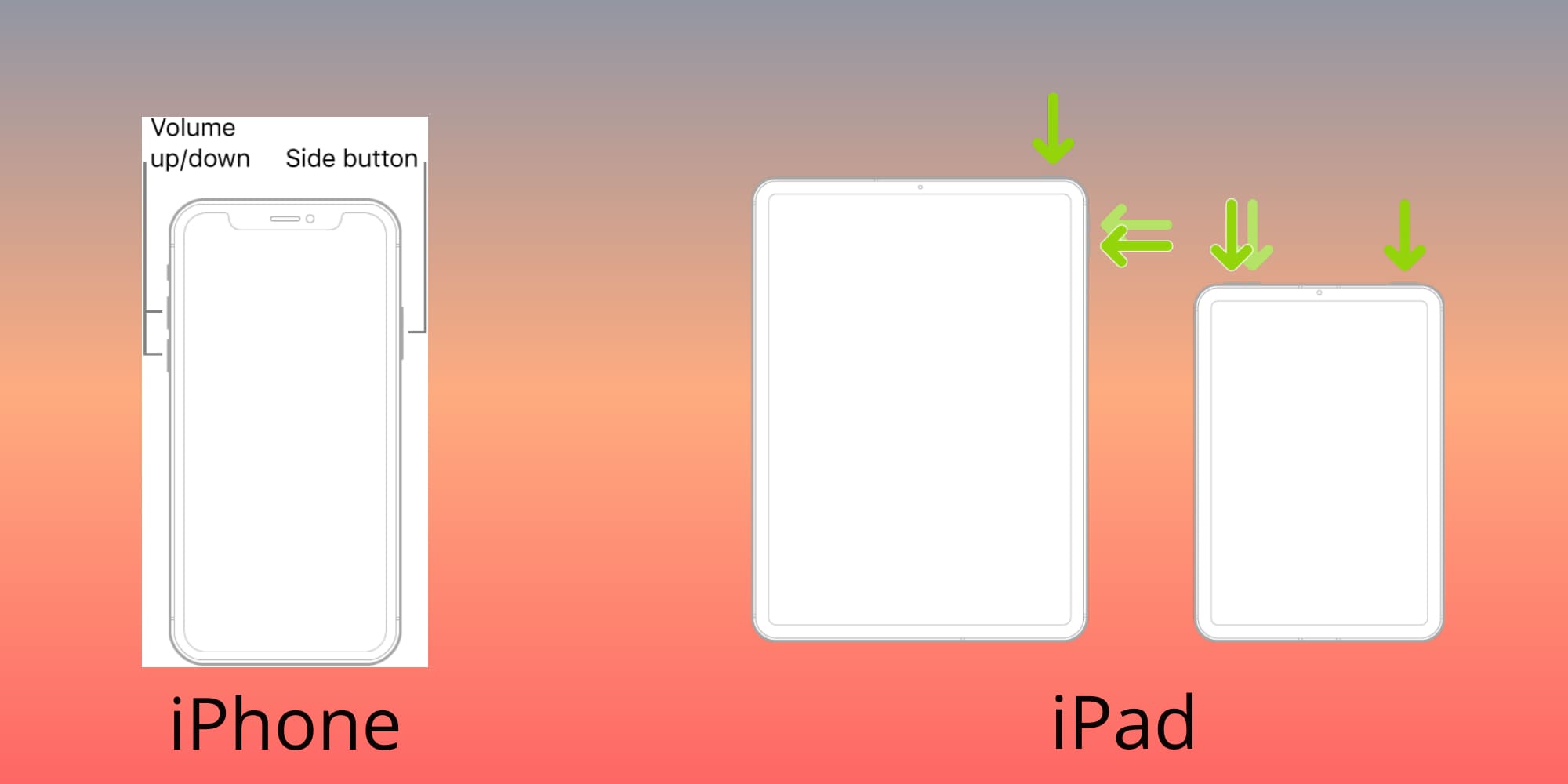
Čtěte také: Mám aktualizovat svůj iPad na iOS 16?
iPhone 7
iPhone 6 a dříve
iPady s tlačítkem Home
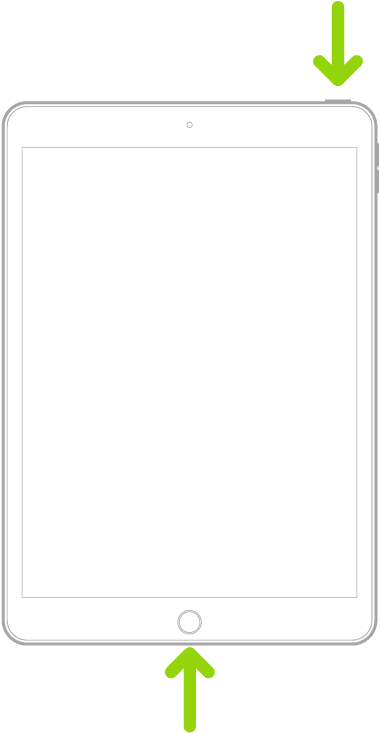
Jak opravit uzamčenou obrazovku iPhonu nebo iPadu
Předpokládá se, že iPhone nebo iPad nebude akceptovat heslo nebo je jednoduše uzamčený kvůli několika špatným zadáním hesla. V takovém případě postupujte podle těchto tipů na odstraňování potíží:
Čtěte také: Naučte se, jak odemknout iPad bez hesla
1. Smazat iPhone/iPad z uzamčené obrazovky
Když uzamčená obrazovka zobrazuje Smazat iPhone nebo iPad a tlačítko reaguje na dotyk, zkuste tyto kroky. Tímto se odstraní Apple ID a vymažou se všechna data ze zařízení.
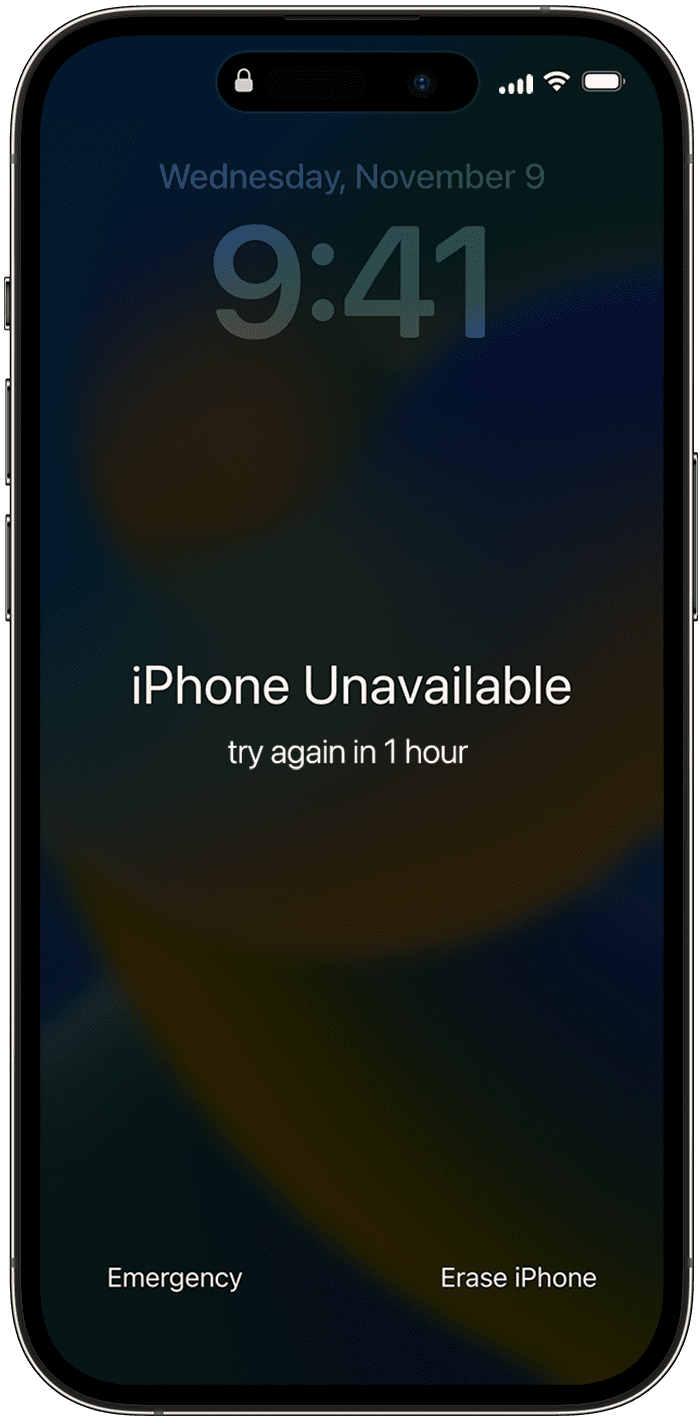
2. Smazat iPhone/iPad z Najít mě
Pokud znáte Apple ID použité k nastavení iPhonu/iPadu a předtím jste aktivovali Najít mě na zařízení, můžete zařízení vzdáleně smazat z portálu Najít mě. Jak to udělat:
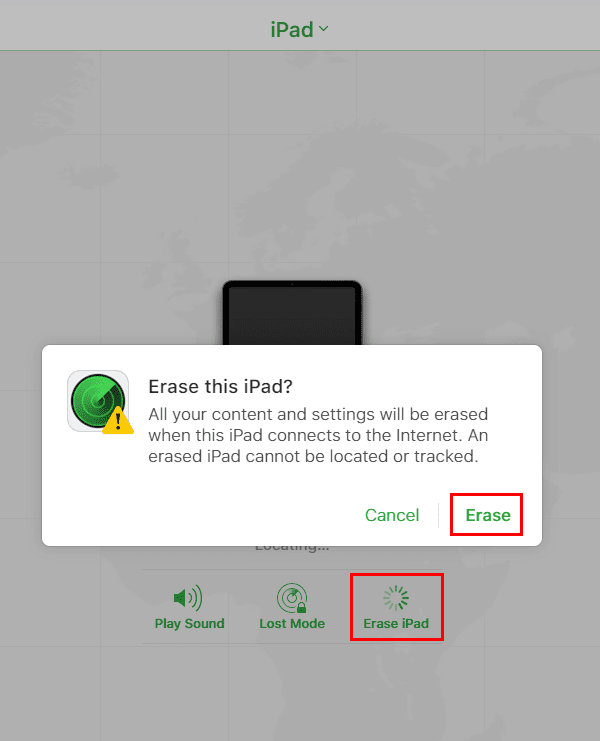
3. Obnovit iPhone/iPad pomocí Macu nebo Windows PC
Ať už je váš iPhone nebo iPad zamrzlý nebo zaseknutý na uzamčené obrazovce, toto je konečné řešení. Pomocí iTunes můžete obnovit zařízení ze závažné softwarové chyby. Jak to udělat:
Vypnout zařízení
Pokud řešíte problémy s uzamčenou obrazovkou, vypněte zařízení podle odpovídajících kroků zmíněných dříve. Na druhé straně, pokud je zařízení zamrzlé na černé obrazovce nebo se zasekne po obrazovce s načítáním loga Apple, jednoduše připojte zařízení k Macu pomocí Lightning kabelu (iPhone) nebo USB-C kabelu (iPad).
Pro Windows PC musíte nainstalovat aplikaci iTunes z Microsoft Store a nastavit software pomocí vašeho Apple ID před provedením výše uvedeného.
Provést obnovení nebo obnovu
Tento proces odstraní všechna data ze zařízení. Musíte obnovit data ze zálohy iCloudu.
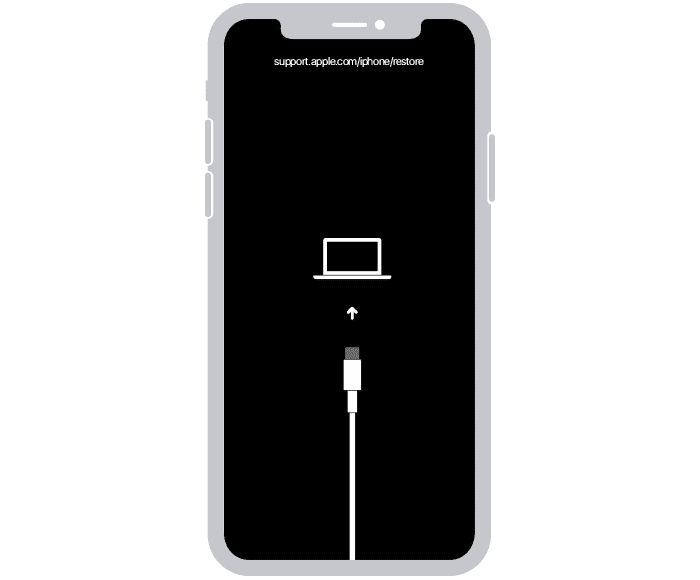
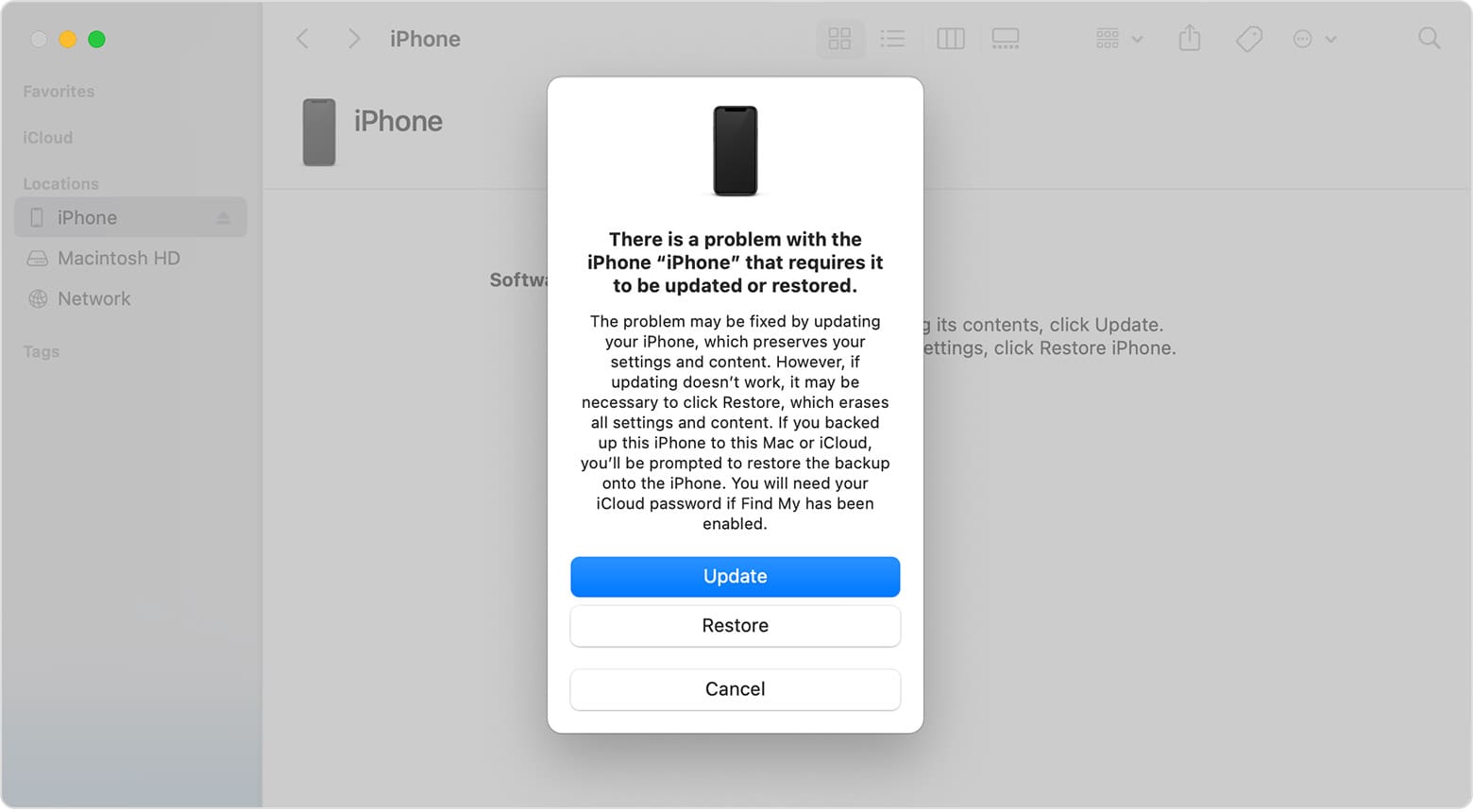
Čtěte také: iPad se stále vypíná: Nejlepší opravy
Často kladené otázky
Můj iPhone/iPad se nedá zapnout. Co mám dělat?
Ujistěte se, že je vaše zařízení připojeno do zdi pomocí adaptéru a kabelu, abyste získali co nejvíce nabití. Počkejte asi 10 minut, a pak zkuste výše uvedené kroky.
Jak opravíte iPhone obrazovku, která neodpovídá?
Pokud žádný z následujících tipů na odstraňování nefunguje, musíte kontaktovat podporu Apple nebo vzít zařízení do nejbližšího Apple Store:
Proč je můj iPhone zamrzlý a neodpovídá?
Je zde mnoho důvodů, proč iPhone neodpovídá nebo je zamrzlý. Nejčastější z nich jsou uvedeny zde:
Ztratím data, pokud násilně restartuji svůj iPhone?
Nepřijdete o žádná trvalá data na svém iPhonu, pokud zařízení násilně restartujete. Pokud jste pracovali na aplikaci a museli jste zařízení násilně restartovat, než jste to mohli dokončit, můžete ztratit neuložená data z aplikace.
Závěr
Nyní víte, jak přivést svůj iPhone nebo iPad do normálního stavu, když neodpovídá, obrazovka je zamrzlá nebo je zaseknutá na uzamčené obrazovce. Můžete zkusit jakoukoli nebo všechny výše uvedené metody a zkontrolovat, zda můžete opravit zamrzlou nebo uzamčenou obrazovku iPhonu nebo iPadu, než kontaktujete Apple. Když žádná z výše uvedených metod nefunguje, kontaktujte podporu Apple pro další odstraňování potíží. Můžete také vzít svůj iPhone nebo iPad do Apple Store nebo do autorizovaného servisního centra Apple.
Nezapomeňte se podělit v komentářích níže, pokud znáte další metody opravy zamrzlých nebo uzamčených iPhonů a iPadů. Sdílejte tento článek na svých účtech na sociálních médiích, abyste pomohli svým přátelům, sledujícím, fanouškům a kolegům s podobným problémem.
Apple odvádí v oblasti soukromí lepší práci než většina společností. Ne všechna výchozí nastavení iPhonu jsou ale v nejlepším zájmu uživatele.
Pomocí tohoto akčního tlačítka můžete kdykoli na telefonu zavolat ChatGPT. Zde je návod, jak otevřít ChatGPT pomocí akčního tlačítka na iPhonu.
Jak pořídit dlouhý snímek obrazovky na iPhonu vám pomůže snadno zachytit celou webovou stránku. Funkce posouvání obrazovky na iPhonu je k dispozici v systémech iOS 13 a iOS 14 a zde je podrobný návod, jak pořídit dlouhý snímek obrazovky na iPhonu.
Heslo k iCloudu můžete změnit mnoha různými způsoby. Heslo k iCloudu můžete změnit v počítači nebo v telefonu prostřednictvím podpůrné aplikace.
Když pošlete společné album na iPhonu někomu jinému, bude muset daná osoba souhlasit s připojením. Existuje několik způsobů, jak přijmout pozvánky ke sdílení alba na iPhonu, jak je uvedeno níže.
Protože jsou AirPods malá a lehká, někdy se snadno ztratí. Dobrou zprávou je, že než začnete rozebírat dům a hledat ztracená sluchátka, můžete je sledovat pomocí iPhonu.
Věděli jste, že v závislosti na regionu, kde se váš iPhone vyrábí, se může lišit od iPhonů prodávaných v jiných zemích?
Zpětné vyhledávání obrázků na iPhonu je velmi jednoduché, když můžete použít prohlížeč v zařízení nebo některé aplikace třetích stran pro více možností vyhledávání.
Pokud potřebujete často někoho kontaktovat, můžete si na svém iPhonu nastavit rychlé volání pomocí několika jednoduchých kroků.
Otočení obrazovky v horizontální rovině na iPhonu vám pomůže pohodlněji sledovat filmy nebo Netflix, prohlížet PDF soubory, hrát hry atd. a mít lepší zážitek.
Pokud jste se někdy probudili a zjistili, že baterie vašeho iPhonu je náhle na 20 % nebo méně, nejste sami.
Rodinné sdílení umožňuje sdílet svá předplatná Apple, nákupy, úložiště iCloud a polohu až se šesti lidmi.
Apple právě oficiálně spustil iOS 18, nejnovější verzi operačního systému pro iPhone s atraktivními funkcemi a krásnými tapetami.
Tính năng thông báo cuộc gọi của iPhone sẽ thông báo tên người gọi khi bạn đeo tai nghe. Tuy nhiên, chúng tôi có thể thiết lập để tính năng thông báo tên người gọi qua loa ngoài iPhone này.
Stejně jako většina lidí pravděpodobně jen odešlete (nebo si přečtete) zprávu a jdete dál. Je ale pravděpodobné, že vám uniká spousta skrytých funkcí.
Když si na iPhone instalujete aplikaci z jiného zdroje, budete muset ručně potvrdit, že je aplikace důvěryhodná. Poté bude aplikace nainstalována na váš iPhone k použití.
Odhlášením z účtu Mail na iPhonu zcela ukončíte svůj účet a přepnete na používání jiné e-mailové služby.
Při nastavování nového iPhonu je dobré začít s pevným základem skvělých aplikací.
Na tom, jak to udělat, není nic složitého.
Ve srovnání s počítačem, kde máte myš k provádění přesných výběrů, je klepání na správné místo na iPhonu (nebo iPadu) mnohem obtížnější. To znamená, dokud se nedozvíte o skrytém trackpadu, který máte celou dobu přímo pod prstem.
Apple odvádí v oblasti soukromí lepší práci než většina společností. Ne všechna výchozí nastavení iPhonu jsou ale v nejlepším zájmu uživatele.
Pomocí tohoto akčního tlačítka můžete kdykoli na telefonu zavolat ChatGPT. Zde je návod, jak otevřít ChatGPT pomocí akčního tlačítka na iPhonu.
Jak pořídit dlouhý snímek obrazovky na iPhonu vám pomůže snadno zachytit celou webovou stránku. Funkce posouvání obrazovky na iPhonu je k dispozici v systémech iOS 13 a iOS 14 a zde je podrobný návod, jak pořídit dlouhý snímek obrazovky na iPhonu.
Heslo k iCloudu můžete změnit mnoha různými způsoby. Heslo k iCloudu můžete změnit v počítači nebo v telefonu prostřednictvím podpůrné aplikace.
Když pošlete společné album na iPhonu někomu jinému, bude muset daná osoba souhlasit s připojením. Existuje několik způsobů, jak přijmout pozvánky ke sdílení alba na iPhonu, jak je uvedeno níže.
Protože jsou AirPods malá a lehká, někdy se snadno ztratí. Dobrou zprávou je, že než začnete rozebírat dům a hledat ztracená sluchátka, můžete je sledovat pomocí iPhonu.
Věděli jste, že v závislosti na regionu, kde se váš iPhone vyrábí, se může lišit od iPhonů prodávaných v jiných zemích?
Zpětné vyhledávání obrázků na iPhonu je velmi jednoduché, když můžete použít prohlížeč v zařízení nebo některé aplikace třetích stran pro více možností vyhledávání.
Pokud potřebujete často někoho kontaktovat, můžete si na svém iPhonu nastavit rychlé volání pomocí několika jednoduchých kroků.
Otočení obrazovky v horizontální rovině na iPhonu vám pomůže pohodlněji sledovat filmy nebo Netflix, prohlížet PDF soubory, hrát hry atd. a mít lepší zážitek.


















